Quando se trata de reproduzir conteúdo multimídia em nosso computador, devemos usar nosso reprodutor favorito. Entre os mais populares, VLC O Media Player se destaca, reconhecido por seu amplo conjunto de ferramentas, facilidade de uso e compatibilidade com todos os tipos de arquivos de áudio e vídeo. No entanto, há ocasiões em que ocorrem alguns problemas irritantes, como a janela do Direct 3D que se abre quando assistimos a um vídeo.
Às vezes, conseguimos ver como o player abre duas janelas quando abrimos um arquivo de vídeo. Por um lado, uma janela com o vídeo, bem como outra janela Direct 3D, onde pode ser apresentado algum texto ou por vezes o logótipo. Isso é algo certamente comum e geralmente acontece com certos tipos de arquivos ou quando alteramos a configuração do VLC.

Por que o VLC está mostrando a janela Direct 3D
Embora o VLC não seja caracterizado por ser um reprodutor com muitos problemas, o aparecimento desta janela quando reproduzimos um vídeo pode ser bastante irritante. Alguns dos possíveis motivos pelos quais ela aparece são:
- Ao reproduzir arquivos MOV: em arquivos MOV, o logotipo é adicionado como uma camada adicional ao arquivo de vídeo. Isso faz com que dentro do vídeo existam duas trilhas e ambas sejam mostradas quando o reproduzimos, mostrando duas janelas como resultados.
- Mudanças nas preferências.
- A exibição de áudio está ligada.
- O vídeo não está integrado na interface.
Embora a aparência de ambas as janelas não deva ter um impacto negativo na tela de vídeo, é muito chato ter sempre as duas janelas em mente. É por isso que veremos maneiras diferentes de evitar que isso aconteça.
Passos para resolver o problema
A seguir, veremos algumas ações que podemos realizar para evitar que o player VLC nos mostre a janela de saída Direct 3D quando reproduzimos um vídeo.
Desligue a trilha de vídeo e escolha a trilha 1
Através desta solução poderemos fazer com que a janela Direct 3D desapareça. No entanto, é uma solução temporária , pois é algo que devemos repetir com cada um dos arquivos que reproduzimos que apresentam esse problema.
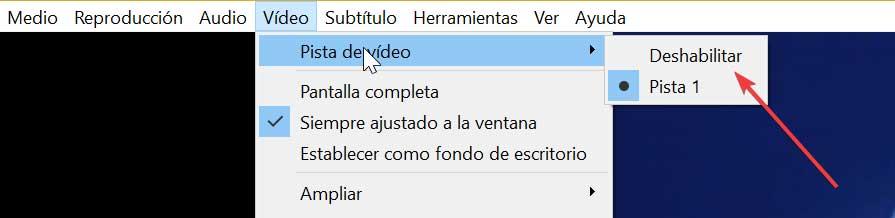
O que devemos fazer é executar o VLC e dentro das guias de opções que aparecem no topo, clicamos no botão “Vídeo" seção. No menu suspenso, vamos para "Faixa de vídeo" e depois desabiltar . Por fim, repetimos os passos e clicamos na guia “Vídeo”, depois em “Faixa de vídeo” e agora selecionamos “Faixa 1”. Com isso, a janela chata para este vídeo deve ser desabilitada.
Restaurar preferências
Se esta janela irritante aparecer, podemos ter habilitado acidentalmente a janela de saída do Direct 3D no menu Preferências do VLC. Para desabilitá-lo, será necessário reiniciá-lo para que volte às configurações padrão.
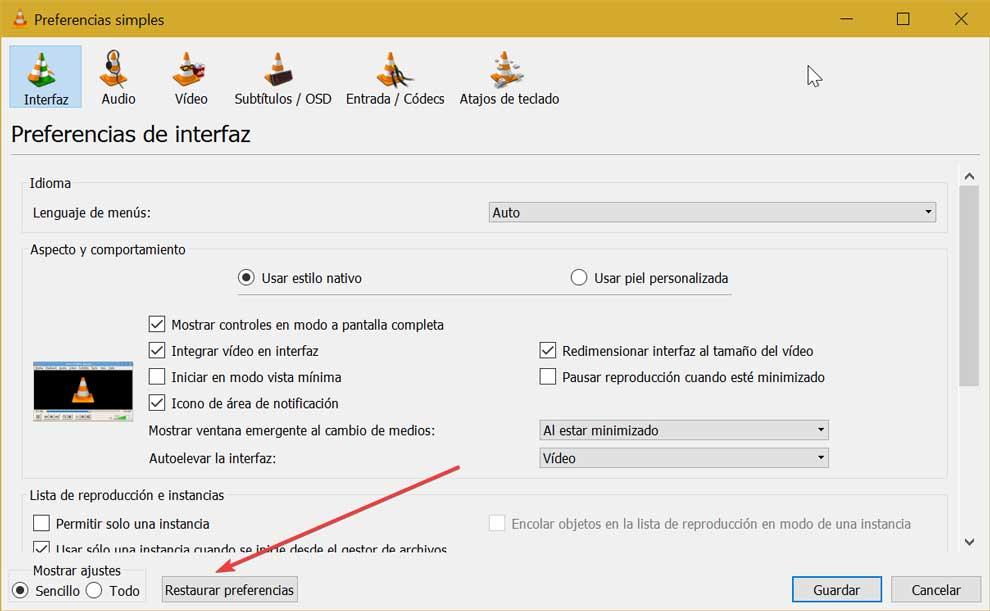
Para fazer isso, devemos abrir o player e clicar na guia “Ferramentas” que encontramos na barra superior. Aqui devemos selecionar Preferências. Também podemos usar o atalho de teclado correspondente, neste caso “Ctrl + P”. Mais tarde, na nova janela, devemos clicar em “Restaurar preferências” que encontramos na parte inferior, e desta forma redefinir todas as suas configurações e preferências. Feito isso, verificamos se o problema foi resolvido.
Integre o vídeo na interface
O VLC possui uma função que é responsável por integrar e reproduzir as diferentes camadas de um arquivo de vídeo em uma única janela. Para que isso aconteça, deve estar ativado e com isso você pode parar a saída Direct 3D durante a reprodução. Isso é algo que podemos fazer clicando na guia “Preferências” que acessamos através da guia “Ferramentas” ou pressionando “Ctrl + P”. Na seção Interface, devemos marcar a caixa “Integrar vídeo na interface” que encontramos nas opções de aparência e comportamento.
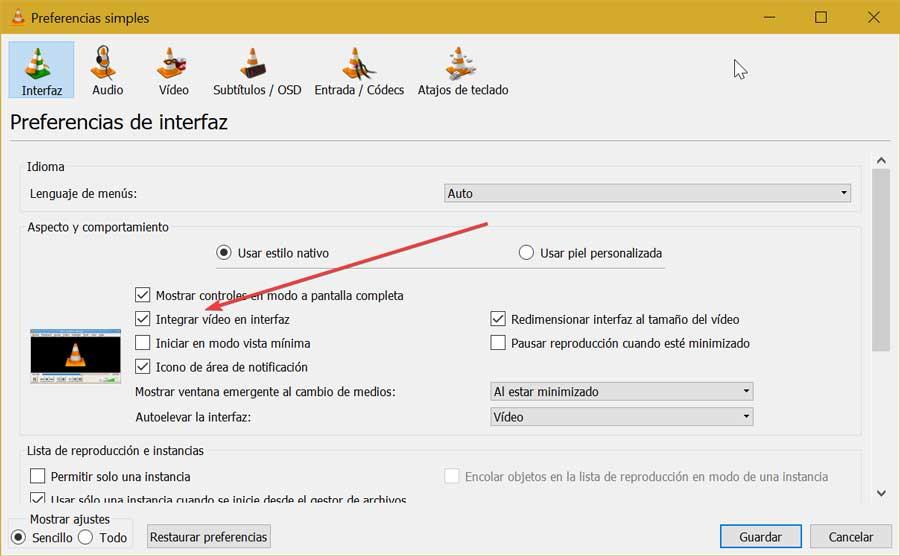
Em seguida, na parte inferior direita, na seção “Mostrar configurações”, selecionamos “Todos”. Na nova janela, clique na seção “Vídeo” na coluna da esquerda. No lado direito, marcamos o Caixa de “Vídeo Incorporado” . Por fim, clique em “Salvar” e reinicie o player para verificar se tudo está resolvido.
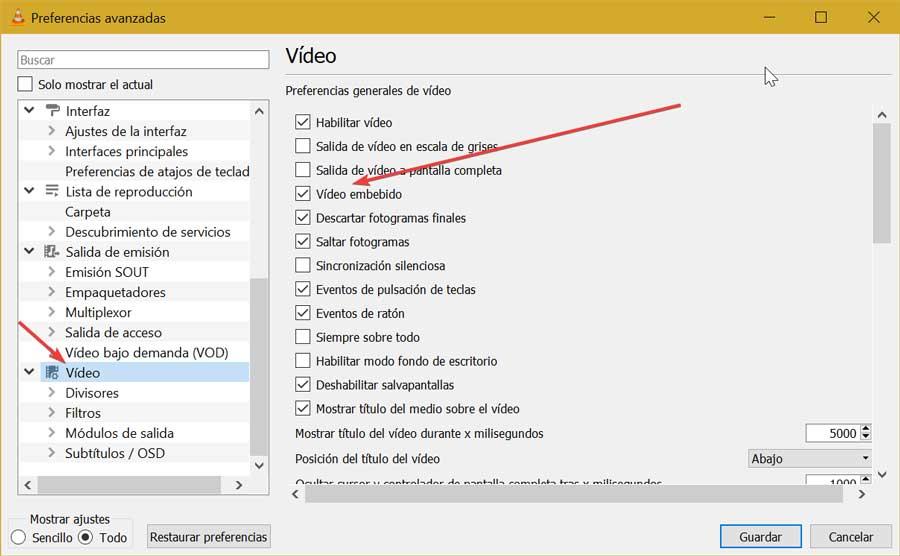
Desligue a exibição de áudio
No evento que temos visualizações de áudio habilitadas, pode ser a razão pela qual a janela de saída Direct 3D aparece durante a reprodução de vídeo. É por isso que é recomendável continuar a desativá-los. Isto é algo que devemos fazer desde a seção “Preferências”, que acessamos desde a aba “Ferramentas” ou pressionando “Ctrl + P”.
Uma vez nesta janela, clique em “em áudio”Dentro das opções que encontramos no topo. Posteriormente, na parte inferior esquerda encontramos “Mostrar configurações” onde clicaremos na caixa “Todos” para ver todas as configurações de áudio do VLC.
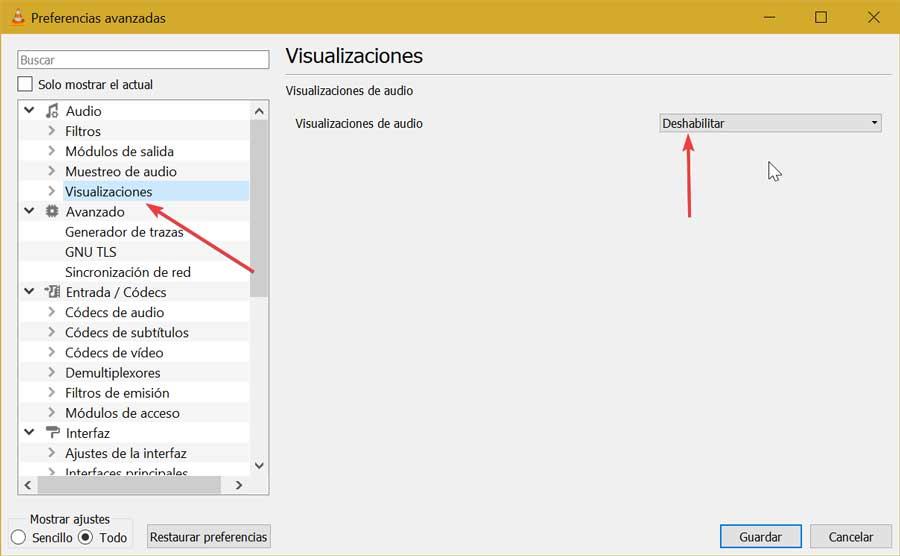
A seguir, selecionamos novamente “Áudio” dentro das opções disponíveis da barra lateral à esquerda e clicamos em “Visualizações”. No lado direito da tela, encontramos as "telas de áudio" que devemos marcar como "Desativar" . Por fim, clique em “Salvar” e reinicie o reprodutor para ver se o problema foi resolvido.
Nada funciona? Use um jogador alternativo
É verdade que o VLC é um dos melhores players, sendo open source e gratuito. Porém, se não conseguimos resolver o problema e é certamente incômodo, vale a pena considerar também algumas alternativas às quais podemos ir para evitá-lo. Por exemplo, mostramos algumas opções que podemos considerar.
Media Player clássico (MPC-HC)
É o clássico Windows player que, embora oficialmente esteja descontinuado há anos, é possível encontrar versões desenvolvidas por terceiros através de seu código base e com atualizações constantes. É compatível com uma grande variedade de formatos de áudio e vídeo como MP4, MP3, AVI, MPEG, FLAC, entre muitos outros. Além disso, consome poucos recursos, por isso é possível fazê-lo funcionar em computadores menos potentes e antigos. Podemos baixá-lo gratuitamente em este link para seu repositório no GitHub .
KMPlayer
Trata-se de um programa de reprodução de áudio e vídeo que tem crescido em popularidade nos últimos anos, destacando-se pela grande variedade de codecs compatíveis, tanto de áudio como de vídeo, entre os quais não faltam os mais populares como o MPEG , AVI, MKV, MP3, etc. Possui também uma interface simples e atrativa, além da capacidade de reproduzir legendas e reproduzir vídeos em resolução 4K e 8K, além de filmes em 3D. Podemos baixá-lo gratuitamente em este link para o site oficial de seus desenvolvedores .
SMPlayer
Outro dos jogadores mais populares da atualidade graças ao seu bom número de funcionalidades. É compatível com todos os tipos de codecs de áudio e vídeo e ainda permite pesquisar vídeos de YouTube. Não faltarão recursos essenciais, como suporte a legendas, reprodução de vídeos na televisão usando chromecast e a capacidade de mudar sua aparência usando skins. Nós podemos baixe SMPlayer gratuitamente no site de seu desenvolvedor.